Πώς να επιδιορθώσετε το σφάλμα "Το Ίντερνετ ενδέχεται να μην είναι διαθέσιμο" στο τηλέφωνο Android
Οδηγός αντιμετώπισης προβλημάτων / / August 05, 2021
Όλοι έχουμε αντιμετωπίσει ένα πρόβλημα αργής σύνδεσης στο Διαδίκτυο στη συσκευή μας Android και το χειρότερο σενάριο είναι ότι λαμβάνετε ένα σφάλμα "Ίσως το Διαδίκτυο να μην είναι διαθέσιμο". Είναι ένα από τα πιο συνηθισμένα προβλήματα που αντιμετώπισαν οι χρήστες Android λόγω σφάλματος με τις διαμορφώσεις δικτύου. Η συσκευή που χρησιμοποιείτε για τη σύνδεση του Διαδικτύου σας, αλλά πιθανότατα δεν λαμβάνει το Διαδίκτυο λόγω εσφαλμένης ρύθμισης DNS.
Πίνακας περιεχομένων
- 1 Γρήγορη αντιμετώπιση προβλημάτων.
- 2 Λόγος για το σφάλμα "Το Ίντερνετ ενδέχεται να μην είναι διαθέσιμο" στο Android.
- 3 Λύση 1: Αλλαγή λειτουργίας DHCP
- 4 Λύση 2: Ελέγξτε για ενημέρωση Android
- 5 Λύση 3: Εκκαθάριση προσωρινής μνήμης
- 6 Λύση 4: Ασφαλής λειτουργία
- 7 Λύση 5: Επαναφορά ρυθμίσεων δικτύου
Γρήγορη αντιμετώπιση προβλημάτων.
-
Ελέγξτε τις ρυθμίσεις ώρας και ημερομηνίας
Οι διαμορφωμένες ρυθμίσεις ώρας και ημερομηνίας μπορούν επίσης να προκαλέσουν πρόβλημα. Ελέγξτε το ότι έχει ρυθμιστεί στην τρέχουσα περιοχή σας και ορίστε ανάλογα. -
Επανεκκινήστε τη συσκευή σας Android
Κάποια στιγμή, για κάποιο άγνωστο λόγο, η συσκευή σας δεν λειτουργεί σωστά, επομένως μπορείτε να επανεκκινήσετε αμέσως το κινητό σας ή να επανεκκινήσετε το δρομολογητή Wi-Fi. -
Αλλαγή μεταξύ δεδομένων κινητής τηλεφωνίας και δικτύου Wi-Fi
Σύρετε προς τα κάτω για να ανοίξετε το "Πίνακας ειδοποιήσεων" και ΕΝΕΡΓΟΠΟΙΗΣΤΕ τα δεδομένα κινητής τηλεφωνίας, ελέγξτε την ταχύτητα για να μάθετε τις διαφορές και, στη συνέχεια, επιστρέψτε ξανά στο Wi-Fi. -
Ξεχάστε το δίκτυο
Ανοίξτε το "Ρύθμιση" στη συσκευή σας Android και κάντε κλικ στο "Wi-Fi". Όπου εμφανίζεται η σύνδεση Wi-Fi, ανοίξτε τις ρυθμίσεις της και ξεχάστε ή αποσυνδέστε τη σύνδεση Wi-Fi από άλλη συσκευή επειδή θα μπορούσε να επιτρέψει στον δρομολογητή σας να έχει έναν ορισμένο περιορισμό στον αριθμό των συσκευών στις οποίες μπορεί να συνδεθεί το. -
Επαναφέρετε το δρομολογητή Wi-Fi.
Επανεκκινήστε το "Wi-Fi Modem ή Router" με τη βοήθεια του κουμπιού "Επαναφορά". Περιμένετε μερικά λεπτά και, στη συνέχεια, συνδέστε τη συσκευή σας με σύνδεση Wi-Fi.
Για να μην αναφέρουμε, καθώς δεν υπάρχει συγκεκριμένος λόγος για αυτό το πρόβλημα συνδεσιμότητας. Έτσι μπορούμε να μοιραστούμε μερικές από τις πιθανές λύσεις με την ελπίδα να διορθώσουμε το πρόβλημα.
Λόγος για το σφάλμα "Το Ίντερνετ ενδέχεται να μην είναι διαθέσιμο" στο Android.

-
Σύνδεση DHCP
Η συσκευή Android αλλάζει αυτόματα για να εντοπίσει συγκεκριμένες ρυθμίσεις και να συνδεθεί στο Διαδίκτυο. Μπορεί να είναι ο λόγος για τον οποίο λαμβάνετε το σφάλμα. -
Ρύθμιση DNS
Υπήρχαν διάφοροι διακομιστές DNS που μπορείτε να χρησιμοποιήσετε για να συνδεθείτε σε οποιονδήποτε ιστότοπο. Επιπλέον, εάν ο ιστότοπος αποκλείει οποιεσδήποτε ρυθμίσεις DNS, τότε η συσκευή σας ζητά το
Το Διαδίκτυο ενδέχεται να μην είναι διαθέσιμο. -
Ενημέρωση Android
Μερικές φορές, οι χρήστες ενημερώνουν τη συσκευή τους στην πιο πρόσφατη έκδοση και πρέπει να εγκατασταθούν πριν αποκατασταθεί ξανά η σύνδεση Wi-Fi. -
Διεπαφή εφαρμογής
Είναι επίσης πιθανό ότι άλλες εφαρμογές δημιουργούν διένεξη με τη λειτουργικότητα Wi-Fi λόγω των οποίων προκαλείται αυτό το σφάλμα. -
Λάθος διαμόρφωση
Όταν συνδέετε τη συσκευή σας με δρομολογητή Wi-Fi και σας εκχωρεί μια συγκεκριμένη διεύθυνση IP και ακριβή ρύθμιση DNS. Ενώ, το από προεπιλεγμένη διαμόρφωση για να εκτελέσετε σύνδεση Wi-Fi στη λειτουργία "DHCP" υποδηλώνοντας ότι η διεύθυνση IP. Δεν παραμένει το ίδιο. Αντ 'αυτού, συνεχίζει να αλλάζει. Όπου η διαμόρφωση καθίσταται άκυρη εάν η διεύθυνση IP αλλάξει αργότερα επειδή ο δρομολογητής δεν σας επιτρέπει να συνδέσετε τη συσκευή σας σε Wi-Fi.
Λύση 1: Αλλαγή λειτουργίας DHCP
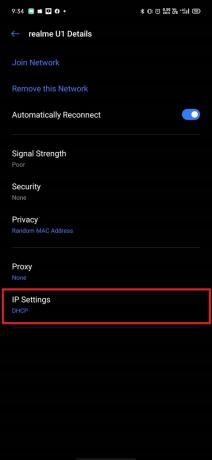
Πρέπει να αλλάξουμε τη λανθασμένη ανίχνευση της ρύθμισης Wi-Fi με μη αυτόματο τρόπο και, στη συνέχεια, να ελέγξουμε εάν επιλύει το πρόβλημα.
- Σύρετε προς τα κάτω για άνοιγμα "Πίνακας ειδοποιήσεων " στη συσκευή σας και στο Open Setting.
(Ή μπορείτε να ανοίξετε το "Σύνθεση" εφαρμογή στη συσκευή σας Android. - Επιλέξτε "Ασύρματο και δίκτυο "και μετά κάντε κλικ στο "Wi-Fi."
- Πατήστε παρατεταμένα τη σύνδεση Wi-Fi.
(Επιλέξτε τη σύνδεση Wi-Fi που θέλετε να συνδέσετε, αλλά απέτυχε.) - Πατήστε στο "Τροποποίηση δικτύου " και επιλέξτε το κουμπί "Εμφάνιση προόδου".
- Κάντε κλικ στο "Ρυθμίσεις IP », μετά επιλέξτε "Στατικός" επιλογή.
- Κάντε κύλιση προς τα κάτω για να βρείτε το "DNS 1 " επιλογή.
- Επεξεργασία "DNS 1 " διεύθυνση και τύπος “8.8.8.8”, μετά κάντε κλικ στο "DNS 2 " επιλογή.
- Επεξεργασία "DNS 2 " διεύθυνση και τύπος «8.8.4.4”και, στη συνέχεια, Αποθηκεύστε τη Διαμόρφωση Wi-Fi που πραγματοποιείτε αλλαγές.
- Βγείτε και δοκιμάστε ξανά να συνδεθείτε με Wi-Fi.
Λύση 2: Ελέγξτε για ενημέρωση Android

Η συσκευή σας Android ενδέχεται να λάβει μια ενημέρωση Android, η οποία ενδέχεται να διορθώσει τη συνδεσιμότητα στο Διαδίκτυο.
- Σύρετε προς τα κάτω για άνοιγμα "Πίνακας ειδοποιήσεων" και κάντε κλικ στο "Σύνθεση".
(ή μπορείτε να ανοίξετε την εφαρμογή "Ρύθμιση" στη συσκευή σας.) - Κάντε κύλιση προς τα κάτω, κάντε κλικ στο "Σύστημα" και επιλέξτε το κουμπί «Ενημέρωση λογισμικού.
(Ελέγξτε ότι η συσκευή σας λαμβάνει μια ενημέρωση Android ή όχι.) - Εάν η συσκευή σας λάβει μια ενημέρωση, τότε "Λήψη και εγκατάσταση. "
- Περιμένετε για λήψη και για εγκατάσταση στην συσκευή σας.
- Στη συνέχεια, ελέγξτε ξανά εάν το διαδίκτυο λειτουργεί τώρα ή επαρκώς.
Λύση 3: Εκκαθάριση προσωρινής μνήμης
Η προσωρινή μνήμη αποθήκευσης της συσκευής σας για το ταχύτερο άνοιγμα της εφαρμογής χωρίς να σας συνδέσει διακομιστή.
- Πίεση και Κράτηση, "Κουμπί τροφοδοσίας" κουμπί και κάντε κλικ στο "Απενεργοποιώ" η συσκευή.
- Πατήστε και κρατήστε πατημένο, "Εξουσία" κουμπί και "Χαμήλωσε το" κουμπί για να ενεργοποιήσετε τη συσκευή σας.
(Χρειάζεται γενικά κάποιος χρόνος για να ενεργοποιηθεί και να περιμένετε να εμφανιστεί το λογότυπο.) - Χρησιμοποιήστε το "Ενταση ΗΧΟΥ" κουμπί για πλοήγηση προς τα κάτω και επιλέξτε "Wipe Cache Partition".
(Χρησιμοποιήστε το κουμπί "Λειτουργία" για να ορίσετε την επιλογή και, στη συνέχεια, περιμένετε να αφαιρεθεί η προσωρινή μνήμη από τη συσκευή σας.) - Τώρα, επιλέξτε το «Επανεκκίνηση " επιλογή και περιμένετε να ολοκληρώσει η συσκευή σας το "Επανεκκινήστε. "
Σημείωση: Δεν θα χάσετε δεδομένα ή δεν θα έβλαπτε τις εφαρμογές της συσκευής σας.
Λύση 4: Ασφαλής λειτουργία
Ίσως οι εφαρμογές ή οι υπηρεσίες παρασκηνίου να εμποδίζουν τη συσκευή σας να αποκτήσει πρόσβαση στο Διαδίκτυο.
- Πίεση και συγκράτηση, "Κουμπί τροφοδοσίας" κουμπί και κάντε κλικ στο "Απενεργοποιώ" η συσκευή.
- Πατήστε και κρατήστε πατημένο, "Εξουσία" κουμπί και "Χαμήλωσε το" κουμπί για να ενεργοποιήσετε τη συσκευή σας.
(Χρειάζεται γενικά κάποιος χρόνος για να ενεργοποιηθεί και να περιμένετε να εμφανιστεί το λογότυπο.) - Χρησιμοποιήστε το κουμπί "Ένταση" για πλοήγηση προς τα κάτω και επιλέξτε "Λειτουργία ασφαλείας" επιλογή.
(ξεκίνησε τη συσκευή σε ασφαλή λειτουργία με επανεκκίνηση,) - Εδώ, μπορείτε να ελέγξετε τη συνδεσιμότητα Wi-Fi.
(Εάν το Wi-Fi λειτουργεί σωστά, τότε ενδέχεται να υπάρχει σφάλμα σε κάποια εφαρμογή, όπου πρέπει να ελέγχετε τις εφαρμογές μία προς μία για να μάθετε τα σφάλματα.)
Λύση 5: Επαναφορά ρυθμίσεων δικτύου
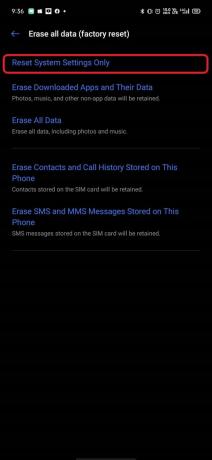
Μπορείτε να επανεκκινήσετε τις ρυθμίσεις δικτύου σας για να τις χρησιμοποιήσετε από τις προεπιλεγμένες ρυθμίσεις.
- Σύρετε προς τα κάτω για άνοιγμα "Πίνακας ειδοποιήσεων " και κάντε κλικ στο "Σύνθεση".
(ή μπορείτε να ανοίξετε την εφαρμογή "Ρύθμιση" στη συσκευή σας.) - Μετακινηθείτε προς τα κάτω και κατευθυνθείτε προς το "Γενική διαχείριση" επιλογές.
- Τώρα, πρέπει να κάνετε κλικ "Επαναφορά ρυθμίσεων."
(Επαναφέρει όλες τις ρυθμίσεις στις προεπιλογές τους.) - Πληκτρολογήστε τη συσκευή σας Αριθμός ασφαλείας PIN.
(Χρειάζονται λίγα λεπτά για να δράσουμε.) - Αφού κάνετε κλικ στο "Επαναφορά ρυθμίσεων" λαμβάνετε ένα μήνυμα επιβεβαίωσης ότι η διαδικασία ολοκληρώθηκε με επιτυχία.
Σας προτείνουμε να ενημερώσετε τις εφαρμογές σας από το Google Play Store και να καταργήσετε τις εφαρμογές που δεν πραγματοποιήσατε λήψη από το Google Play Store. Επίσης, εάν η συσκευή σας διαθέτει εργαλείο ασφαλείας, τότε μπορείτε να εκτελέσετε εκκαθάριση ανεπιθύμητων αρχείων που άφησαν πίσω.
Ας ελπίσουμε ότι υποθέτουμε ότι τα παρακάτω βήματα σάς βοηθούν να διορθώσετε το σφάλμα. Θα θέλαμε να μάθουμε τις σκέψεις σας και αν υπάρχουν ερωτήσεις, ενημερώστε μας στην παρακάτω ενότητα σχολίων.
Ο Romeshwar είναι τεχνικός δημοσιογράφος, αγαπημένος από τον Lakhs. Ευχαριστούμε για τα πολυάριθμα άρθρα για τον Σεβαστό Ιστότοπο από τις 4 Απριλίου 2019. Αμερόληπτη γνώμη, οδηγοί οδηγιών, παροχή ποιοτικού περιεχομένου και ενημερωτικό. Βρυχηθμός για ικανοποίηση Είστε η πείνα της τεχνολογίας.



